Устранение сбоев, зависаний и проблем с загрузкой eFootball 2022 на ПК
Здесь мы поговорим о том, как исправить проблемы с вылетом, зависанием и невозможностью загрузки eFootball 2022 на ПК. eFootball — известная видеоигра-симулятор футбола, доступная для ПК с Windows. Игра бесплатна и была переименована в Pro Evolution Soccer. Но, как и в любой другой игре, в eFootball 2022 есть проблемы. Многие пользователи сообщают о сбоях, зависаниях, проблемах с загрузкой на ПК. Устранить неполадку очень легко. Попробуйте решения ниже, чтобы избавиться от проблемы.
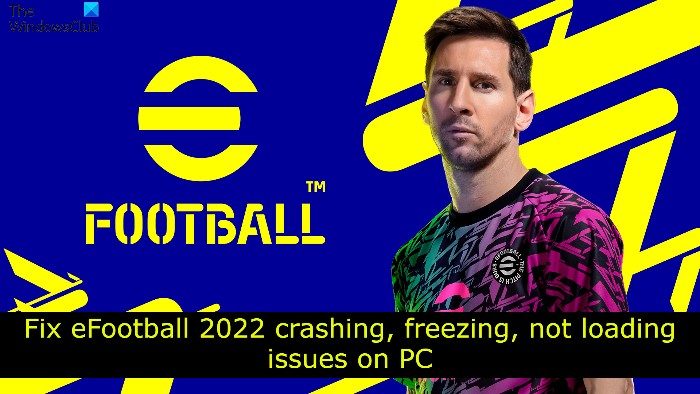
Устранение сбоев, зависаний и проблем с загрузкой eFootball на ПК
Ниже приведен список всех эффективных решений, если eFootball дает сбой, зависает или не загружается на вашем ПК с Windows 11/10:
- Удалите ненужные фоновые приложения
- Запуск с правами администратора
- Обновить графический драйвер
- Запустите игру в Директ 10
- Отключить разгон
- Изменить параметры питания
- Отключить вертикальную синхронизацию
- Удалить временные файлы
Теперь давайте подробно рассмотрим все решения.
Программы для Windows, мобильные приложения, игры - ВСЁ БЕСПЛАТНО, в нашем закрытом телеграмм канале - Подписывайтесь:)
1]Удалите ненужные фоновые приложения
eFootball 2022 — игра, ориентированная на графику; таким образом, для бесперебойной работы требуется максимум системных ресурсов. Ненужные приложения, работающие в фоновом режиме, потребляют системные ресурсы, автоматически влияя на производительность игры. Вам придется закрыть все приложения, работающие в фоновом режиме, чтобы решить эту проблему. Для этого вы можете воспользоваться помощью диспетчера задач.
- Нажмите Ctrl + Shift + Esc, чтобы открыть диспетчер задач.
- Щелкните правой кнопкой мыши все ненужные приложения и выберите «Завершить задачу».
Как только вы закончите закрывать все приложения, перезагрузите игру и проверьте, сохраняется ли проблема.
2]Запуск с правами администратора
Иногда отсутствие прав администратора часто является основной причиной проблемы. Вам нужно будет предоставить административные привилегии, чтобы запустить игру без проблем. Вот как это сделать.
- Для начала щелкните правой кнопкой мыши eFootball 2022 и выберите параметр «Свойства».
- Перейдите на вкладку «Совместимость».
- Установите флажок Запускать эту программу от имени администратора.
- Нажмите «Применить» > «ОК».
Перезапустите игру и проверьте, не исчезла ли проблема.
Смотрите: Dying Light 2 продолжает зависать или зависать
3]Обновить графический драйвер
Устаревшая графика — еще одна основная причина сбоев, зависаний и проблем с загрузкой eFootball на ПК. В качестве решения загрузите последнее обновление графического драйвера. После установки драйвера перезагрузите систему и запустите игру. Проверьте, сохраняется ли проблема. Если нет, вы можете идти. Но если проблема не устранена, попробуйте следующее решение в списке.
4]Запустите игру в DirectX 10.
По мнению многих пользователей, проблема была устранена путем принудительного запуска игры с DirectX 10. Вы можете выполнить тот же процесс и проверить, хорошо ли он решает проблему для вас. Вот как это сделать.
- Для начала запустите клиент Steam на ПК с Windows.
- Направляйтесь к опции «Библиотека».
- Найдите и щелкните правой кнопкой мыши eFootball 2022.
- Выберите «Свойства» в контекстном меню.
- Выберите «Общие» и введите -dx10 в разделе «Параметры запуска».
- Теперь запустите игру и проверьте, не сталкиваетесь ли вы с проблемой.
См.: Need for Speed Heat продолжает зависать или зависать.
5]Отключить разгон
Разгон — один из лучших способов повысить производительность графического процессора. Но в то же время это также может вызвать проблемы со стабильностью в системе. Из-за этого различные приложения, в том числе eFootball, становятся уязвимыми для сбоев. Вам придется отключить разгон и проверить, решает ли это проблему.
6]Изменить параметры питания
Изменение плана питания системы — еще одно эффективное решение, которое вы можете попробовать решить в вопросе. Вы можете настроить свою систему на максимальную производительность, чтобы решить проблему сбоя. Вот как это сделать.
- Откройте диалоговое окно «Выполнить», нажав сочетание клавиш Windows + R.
- Введите powercfg.cpl и нажмите клавишу ввода.
- В разделе «Показать дополнительные планы» выберите вариант «Максимальная производительность».
Если параметр максимальной производительности отсутствует, введите следующую команду в командной строке.
powercfg — дубликаты схемы e9a42b02-d5df-448d-aa00-03f14749eb61
После выполнения команды вы сможете получить доступ к плану Ultimate Performance в параметрах питания.
7]Отключить вертикальную синхронизацию
Следующее решение, которое вы можете попробовать, — отключить VSync. Вы можете сделать это, выполнив следующие шаги.
- Щелкните правой кнопкой мыши пустое место на рабочем столе и выберите Панель управления NVIDIA.
- Направляйтесь к управлению настройками 3D.
- Перейдите на вкладку «Глобальные настройки», выберите «Вертикальная синхронизация» и отключите ее.
Сохраните изменения и перезапустите игру, чтобы проверить, сохраняется ли проблема.
Читайте: Dota 2 продолжает зависать или зависать
8]Удалить временные файлы
Проблема в вопросе также может быть связана с ненужными файлами, хранящимися в вашей системе. Вам придется очистить временные файлы, чтобы решить проблему. Чтобы выполнить работу, вы можете воспользоваться встроенной в Windows утилитой очистки диска.
Читайте: Лучшие приложения для футбольных игр для ПК с Windows
Почему eFootball 2022 не открывается?
eFootball 2022 не открывается на вашем ПК с Windows, что может быть связано с устаревшим графическим драйвером. Вам нужно будет загрузить последнее обновление графического драйвера, чтобы решить эту проблему. Вы также можете загрузить последнее обновление игрового патча, чтобы исправить проблему.
Можно ли играть в eFootball 2022 на ПК?
Вы можете запустить игру, если ваша система соответствует минимальным требованиям:
- ОС: Windows 10 — 64-битная
- Процессор: Intel Core i5-2300, AMD FX-4350
- Оперативная память: 8 ГБ ОЗУ
- Графический процессор: GeForce GTX 660, Radeon HD 7790
- Бесплатное хранилище: 50 ГБ свободного места
Читать дальше: исправление Fortnite продолжает зависать или зависать на ПК с Windows.
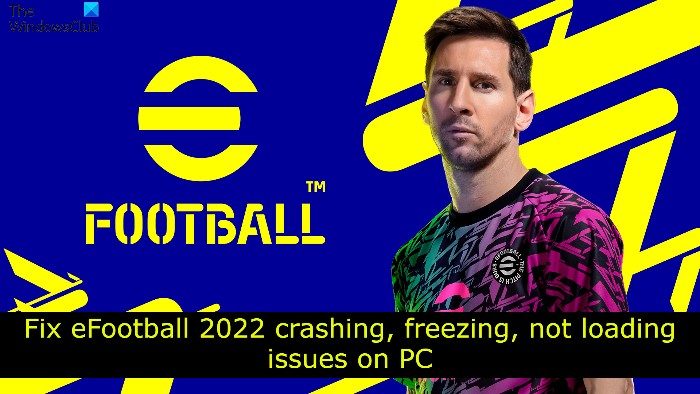
Программы для Windows, мобильные приложения, игры - ВСЁ БЕСПЛАТНО, в нашем закрытом телеграмм канале - Подписывайтесь:)